Vous avez récemment acheté le nouvel iPhone et vous vous demandez venez fare capture d'écran iPhone 12 Pro sans utiliser le bouton Home ? Lisez la suite et vous le saurez.
Si vous avez déjà eu un iPhone X ou un iPhone XS, vous connaissez probablement le processus, comme iPhone 12 Pro et Pro Max, comme les derniers modèles précédents d'Apple. ils n'ont pas de bouton Home. C'est pourquoi vous devrez utiliser une combinaison de boutons pour prendre des captures d'écran sur votre appareil.
Come fare capture d'écran iPhone 12 Pro

Les étapes pour prendre une capture d'écran sur iPhone 12 Pro sont assez faciles à retenir. Tout ce que vous avez à faire est de :
Pass 1
Appuyez simultanément sur le bouton Monter le son et le bouton latéral (anciennement appelé bouton On/Off) sur votre iPhone 12. Dès que vous relâcherez les boutons, une capture d'écran sera prise.
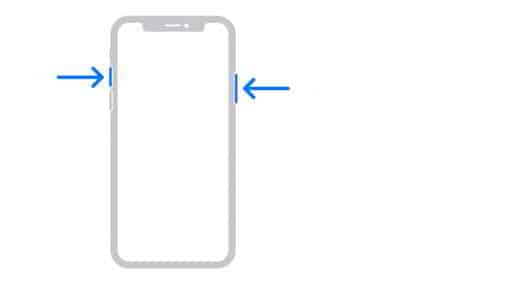
Pass 2
Vous entendrez le son familier de l'obturateur de l'appareil photo et l'aperçu de la capture d'écran apparaîtra dans le coin inférieur gauche. Appuyez dessus et vous verrez l'option d'annoter et de modifier la capture d'écran à l'aide de texte, de signature, de flèches, etc. Vous pouvez également recadrer la capture d'écran et l'adapter à vos besoins.
Pass 3
Touchez et maintenez l'aperçu pour accéder directement au bouton Partager sur les médias sociaux et envoyez la capture d'écran à qui vous voulez. Vous pouvez également fermer l'aperçu de la capture d'écran. La capture d'écran sera automatiquement enregistrée dans l'album Capture d'écran app photo.
Come fare capture d'écran iPhone 12 Pro usando Assistive Touch
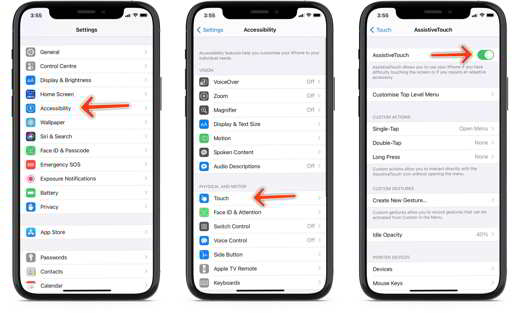
Assistive tactile est un outil pratique pour accéder à certains des menus les plus utilisés dans iOS 14. Si vous avez besoin ou souhaitez prendre une capture d'écran d'une seule main, vous pouvez le faire avec Assistive Touch.
Pass 1
Activez Assistive Touch en allant sur Paramètres -> Accessibilité -> Tactile -> Assistive Touch et activez l'option Assistive Touch. Vous verrez un bouton semi-transparent ajouté à l'écran. Il s'agit du bouton Assistive Touch.
Pass 2
Appuyez sur le menu Personnaliser le menu principal. Appuyez ensuite sur l'icône Personnalises (celui avec l'étoile) et sélectionnez Capture d'écran de la liste. Il Le bouton de capture d'écran sera ajouté au menu Touch Assist. Vous pouvez également appuyer sur l'une des icônes par défaut pour la remplacer par le bouton Capture d'écran ou toute autre option de la liste.
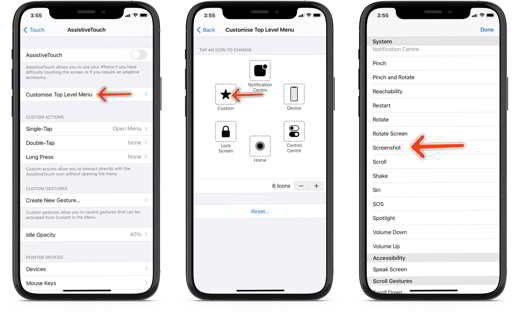
Pass 3
Avec l'option de capture d'écran ajoutée au menu Assistive Touch, nous pouvons prendre une capture d'écran à une main à tout moment en appuyant sur le bouton Assistive Touch suivi du bouton de capture d'écran.

Come fare capture d'écran iPhone 12 Pro usando Siri
Si vous souhaitez faire une capture d'écran mains libres sur votre iPhone 12, vous pouvez utiliser l'assistant vocal Siri. Invoquez simplement Siri à l'aide de la commande vocale "Hey Siri« Ou appuyez longuement sur le bouton allumage.
Vous remarquerez une interface Siri simplifiée en bas indiquant que l'assistant écoute vos commandes. Demandez à Siri de prendre une capture d'écran et il effectuera la capture d'écran pour vous. Vous remarquerez un aperçu dans le coin inférieur gauche.
Vous pouvez également demander à Siri d'ouvrir l'application Photos et cela vous mènera au menu des photos récemment ajoutées.
Comment afficher des captures d'écran sur iPhone 12 Pro
Lorsque la capture d'écran est terminée, vous trouverez toutes vos captures d'écran dans l'album Capture d'écran à l'intérieur de l'application photo. Cet album, comme l'album selfies, a été créé automatiquement. Toute capture d'écran que vous prendrez sera automatiquement ajoutée à cet album.
Ouvrez simplement l'application photo, appuyez sur l'onglet Album. Faites défiler jusqu'à Tipi dans les médias et vous trouverez l'album Captures d'écran dans la liste.
Vous pouvez également accéder à toutes les captures d'écran à partir du menu récent app photo.


























